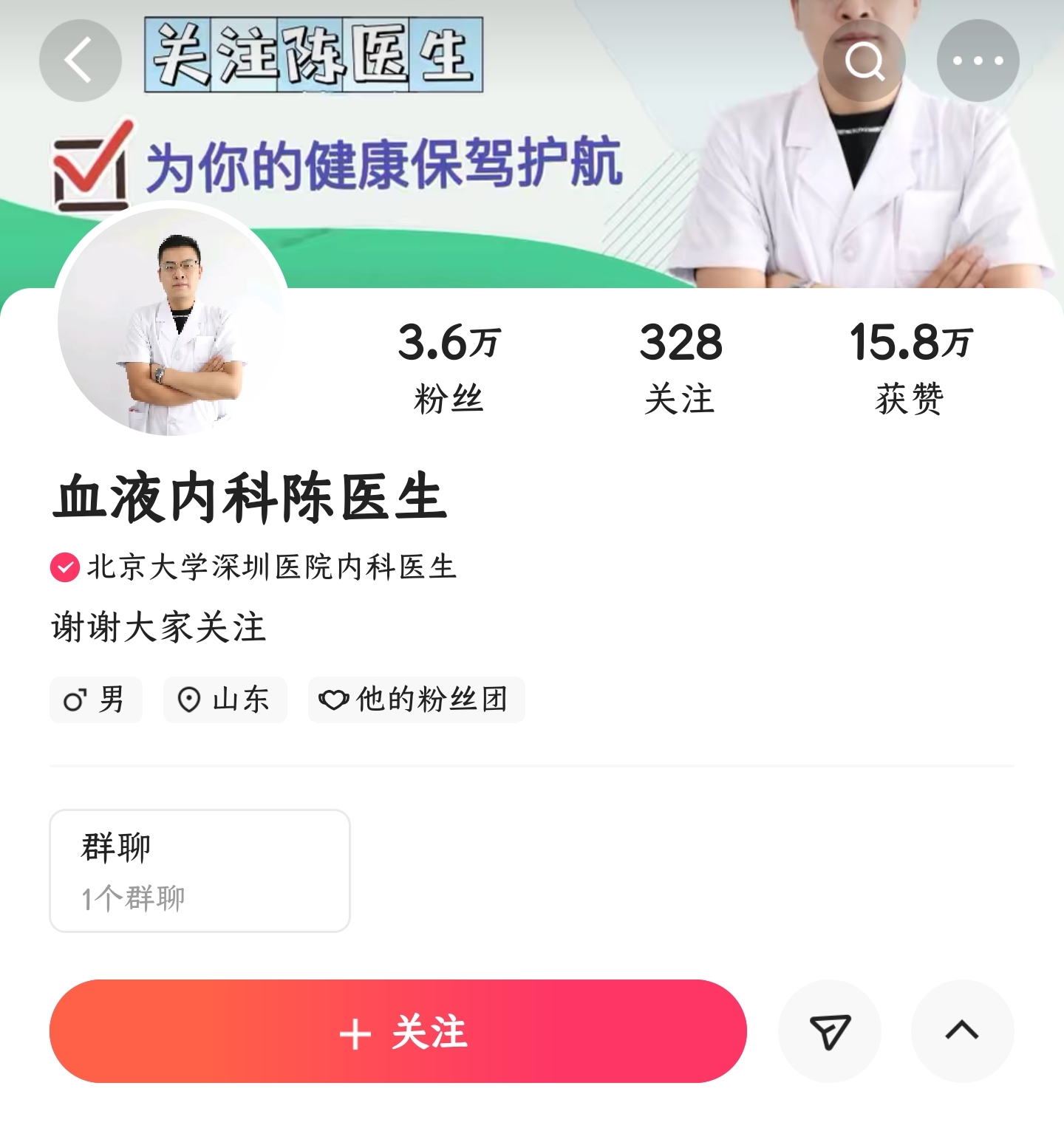美图秀秀一寸两寸证件照怎么制作?

美图秀秀一寸两寸证件照制作教程
首先你需要知道的是:
1寸照片=2.5CM×3.5CM
2寸照片=3.5CM×5.3CM
标准不同,上面的数字也会有所变化,可以参考后面的对照表,下面就以2寸照为例给大家讲解。
第一步:用美图秀秀打开准备的证件照,然后选择裁剪功能。选择“2寸证件照”,锁定裁剪尺寸(此步必须,不然裁剪的时候会变形)。拉动裁剪选择框,调整好大小,然后点击“完成裁剪”。
第二步:点击尺寸,将单位调整为厘米,在解除“锁定长宽比例”的情况下,输入3.5和5.3,然后应用。
第三步:可能有要求必须将图片控制在10-30KB之间,这个时候就需要点击“保存和分享”,通过调节画质来确定最后照片的大小,最后保存即可。
一寸的证件照就按照上面的教程按图索骥就行了,也非常简单的。需要注意的是:现在市面上流传的证件照标准不一样,具体要多大的图片需事先问清楚。
电子版二寸照片怎么弄?
打开美图秀秀后,点击上方的美化图片的选项。
选择打开图片的选项。
选择需要调整为2寸的电子照,点击尺寸的选项。
输入2寸照片的尺寸,点击确定的选项。
设置后,点击右上角的保存。
选择格式后,点击下方的保存选项即可。